手机怎么苹果7在线 苹果手机QQ在线设置教程
日期: 来源:贝斯特安卓网
随着科技的不断发展,手机已经成为了我们日常生活中不可或缺的一部分,而苹果7手机作为苹果公司旗下的一款经典产品,备受消费者的追捧。在使用苹果7手机时,QQ作为一款常用的社交软件,也成为了我们与他人沟通交流的重要工具。有些用户可能对苹果7手机上QQ的设置不太熟悉,不知道如何进行在线设置。本文将为大家详细介绍苹果7手机QQ在线设置的教程,帮助大家更好地使用这一功能。
苹果手机QQ在线设置教程
步骤如下:
1.在手机桌面上找到“QQ”,打开它。

2.进入“QQ”消息页面后,在该页面点左上角的“QQ头像”。

3.进入新打开的页面后,点“设置”(在该页面左下角位置)。

4.进入“设置”页面后,在该页面点“隐私”。

5.进入“隐私”页面后,在该页点“自定义在线状态”。

6.在“自定义状态”页面,可以看到小编最初的在线状态直接设置为“在线”,没有显示具体的机型或iphone.
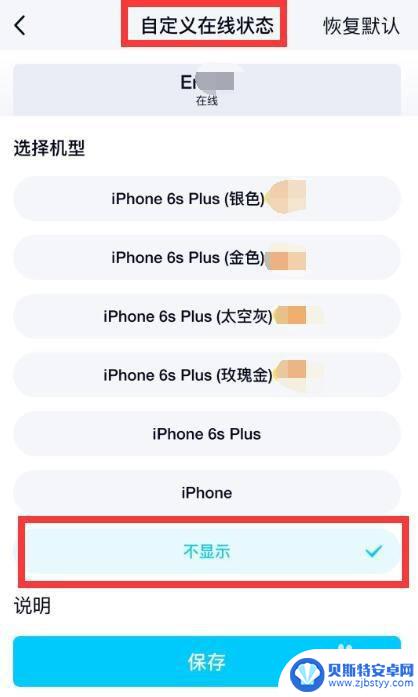
7.小编现在想设置为“iphone 在线”,此时小编在选择机型下面点下iphone, 然后点“保存”,系统就会提示“设置成功”。之后在QQ消息页面的左上角,就会显示“iphone”在线,这就是QQ怎么设置“iphone 在线”的方法。

8.小编现在想设置为“小编的手机机型在线”,此时小编在选择机型下面点下iphone 6s plus (小编的机型就是这个), 然后点“保存”,系统就会提示“设置成功”。之后在QQ消息页面的左上角,就会显示“iphone 6s plus”在线,这就是QQ怎么设置“自己的手机机型 在线”的方法。
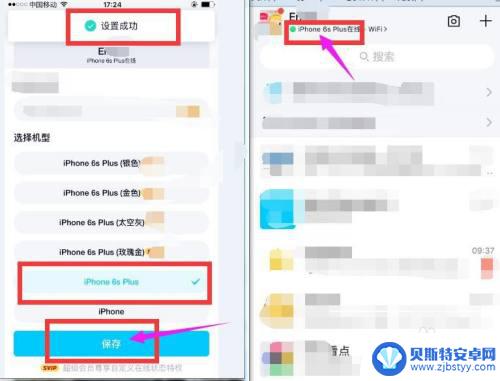
9.小伙伴们想把自己的QQ在线状态设置Iphone在线或自己的机型在线,按以上方法操作即可完成。
以上就是关于如何在线购买苹果7手机的全部内容,如果有遇到相同情况的用户,可以按照小编提供的方法来解决。












